时间:2021-11-05 10:12:00 作者:一招 来源:系统之家 1. 扫描二维码随时看资讯 2. 请使用手机浏览器访问: https://m.xitongzhijia.net/xtjc/20211105/231790.html 手机查看 评论 反馈
lansee共享打印机如何设置使用?局域网查看工具lansee可以快速搜索出局域网中的计算机,包括IP地址、MAC地址、计算机名称、用户名、操作系统、共享资源文件等,那怎么利用lansee进行共享打印机的设置使用呢?来看看具体的教程方法吧。
lansee共享打印机如何设置使用?
1、首先运行lansee,在软件界面点击左上角的“开始”菜单。

2、看到打印机所在主机名上双击打开。

3、此时就会出现需要添加的共享打印机,双击打开。
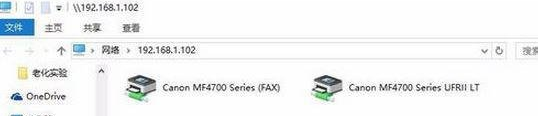
4、打开后会提示 IP 上的 XXXX窗口,勾选“设置为默认打印机”。

5、在设备和打印机界面就可以看到刚添加的共享打印机了。
发表评论
共0条
评论就这些咯,让大家也知道你的独特见解
立即评论以上留言仅代表用户个人观点,不代表系统之家立场